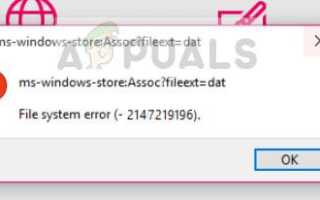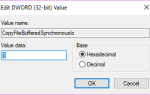Содержание
Сообщение об ошибке ‘Ошибка файловой системы -2147219196’Возникает при открытии изображения, доступе к файлу или перемещении папки в Windows 10. Такое поведение особенно началось после обновления 1803. Пользователи, устанавливающие новую Windows или уже существующие пользователи; оба столкнулись с сообщениями об ошибках.
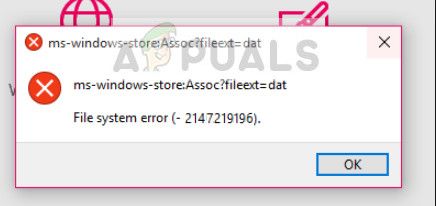 Ошибка файловой системы -2147219196
Ошибка файловой системы -2147219196
Эта ошибка была замечена командой разработчиков Microsoft, и было выпущено последующее обновление для решения этой проблемы. Если последнее обновление не помогло, у вас нет другого выбора, кроме как исправить открытие фотографий вручную или проверить диск на наличие повреждений. Если они не работают, вам нужно установить свежую копию на свой компьютер.
Что вызывает ошибку файловой системы -2147219196?
Это сообщение об ошибке возникает по разным причинам. Некоторые из них:
- Ваш диск поврежден или имеет плохие сектора. Эти сектора могут повредить файловую систему Windows и вызвать это сообщение об ошибке.
- Некоторые компоненты Windows сломаны и либо нужно починить (через обновление), либо обновить Windows.
- Шифрование файловой системы также являются виновником этого сообщения об ошибке. Шифрование усложняет файловую систему, и если что-то не совпадает, у компьютера есть строгие инструкции, запрещающие доступ.
Перед началом работы с решениями убедитесь, что вы вошли в систему как администратор и обладаете всеми привилегиями.
Решение 1. Обновление Windows
Прежде чем мы просканируем ваш диск на предмет возможных ошибок, лучше всего проверить наличие обновлений, доступных на вашем устройстве. Как упоминалось ранее, Microsoft официально признала сообщение об ошибке и даже выпустила обновление для операционной системы, чтобы исправить его.
- Нажмите Windows + S, введите «Обновить»И откройте приложение« Настройки ».
- Теперь нажмите кнопку Проверить наличие обновлений и пусть Windows проверит. Если обновления действительно доступны, загрузите и установите обновления.
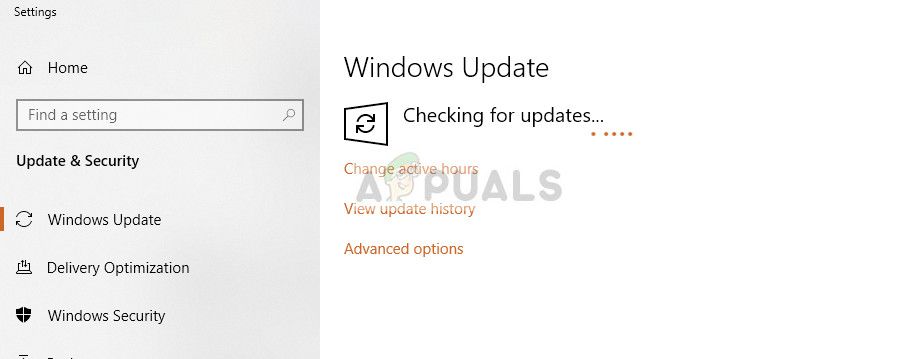 Обновление Windows 10
Обновление Windows 10
- Перезагрузите компьютер и проверьте, устранено ли сообщение об ошибке.
Решение 2. Проверка диска на наличие ошибок
Это сообщение об ошибке в первую очередь указывает на то, что в вашей файловой системе имеется некоторое несоответствие, и Windows не может получить к нему доступ. Файловая система — это тип каталога, дорожная карта, по которой операционная система может перемещаться куда-либо. Если есть ошибки, вы должны отсканировать его, используя проверить диск Утилита присутствует в Windows.
- Нажмите Windows + R, введите «командная строка«В диалоговом окне щелкните правой кнопкой мыши приложение и выберите«Запустить от имени администратора».
- В командной строке с повышенными привилегиями выполните следующую команду:
чкдск / р / ф
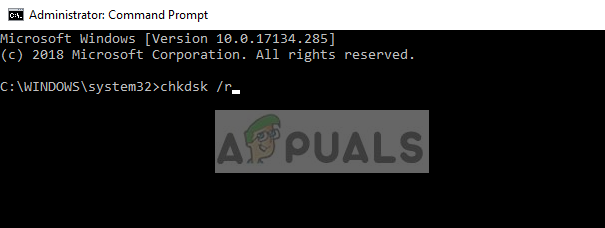 chkdsk / r / f — командная строка
chkdsk / r / f — командная строка
- Если после перезагрузки появится запрос на проверку, нажмите «y» и перезагрузите компьютер. После перезапуска chkdsk будет уже запланирован операционной системой для сканирования. Будьте терпеливы и позвольте процессу.
- После того, как утилита отсканирует и удалит поврежденные сектора из обычного доступа, попробуйте получить доступ к файлу и посмотрите, сохраняется ли ошибка.
Вы также можете запустить программу проверки системных файлов (SFC), чтобы проверить наличие повреждений в системных файлах. Откройте командную строку, как мы делали ранее, и введите команду «SFC / SCANNOWВ окне и нажмите Enter. Все ваши системные файлы будут проверены, и если будут обнаружены какие-либо несоответствия, они будут немедленно исправлены.
Решение 3. Отключение шифрования файловой системы
Шифрование файловой системы позволяет пользователям шифровать свои диски, чтобы защитить их от доступа с другого компьютера. Это стандартная практика во многих организациях для защиты своих данных. Однако в некоторых случаях было замечено, что система шифрования файлов вызывала проблемы при доступе пользователя и выдавала сообщение об ошибке.
Мы покажем вам, как отключить систему шифрования файлов по умолчанию в Windows. Если вы используете стороннее программное обеспечение для шифрования, обязательно отключите его вручную.
- Нажмите Windows + R, введите «контроль”В диалоговом окне и нажмите Enter, чтобы открыть панель управления. Оказавшись в панели управления, перейдите к Безопасность.
- Теперь выберите вариант Шифрование диска BitLocker из списка вариантов.
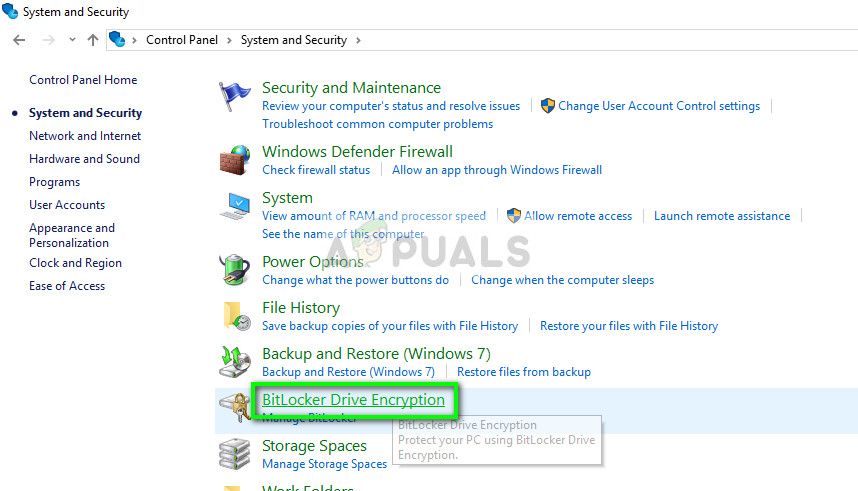 Шифрование диска BitLocker — Панель управления
Шифрование диска BitLocker — Панель управления
- Из этого окна убедитесь, что все ваши диски не зашифрован. В случае ниже, все диски не зашифрованы. Если любой из них, вы можете легко отключить шифрование, выбрав Отключить BitLocker.
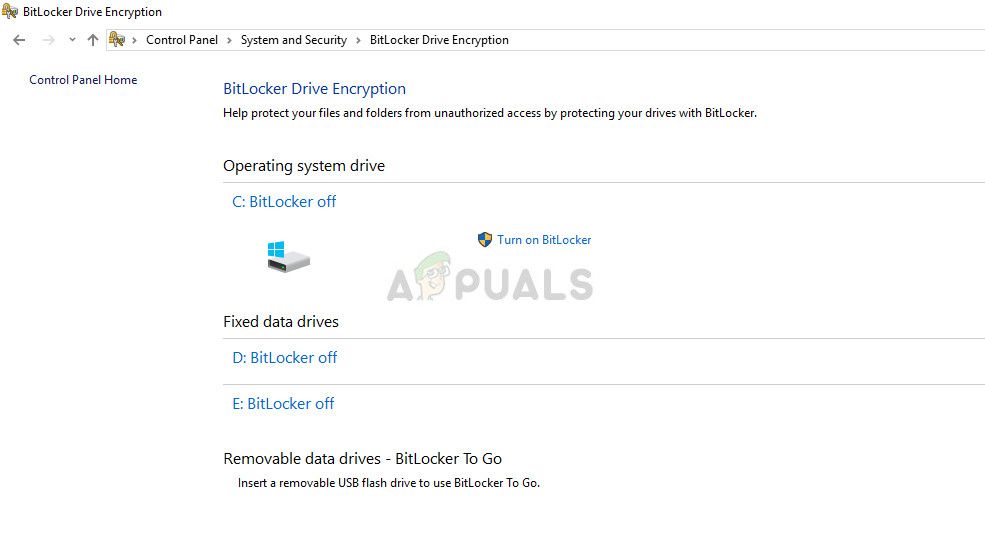 Отключить шифрование файлов
Отключить шифрование файлов
- Перезагрузите компьютер после внесения изменений и проверьте, устранена ли ошибка.
Решение 4. Исправление приложения Photos
Если вы получаете это сообщение об ошибке при доступе к фотографиям, вы не одиноки. Недавно появились серьезные сообщения о том, что приложение Photo не работает должным образом. Всякий раз, когда изображение запускается для открытия в Фото, оно вместо этого показывает ошибку файловой системы.
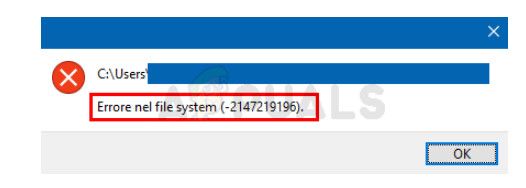 Ошибка файловой системы фотографий
Ошибка файловой системы фотографий
Чтобы решить эту проблему, мы написали совершенно другое руководство, чтобы помочь вам лучше. Ознакомьтесь с нашей статьей Ошибка файловой системы -2147219196 при открытии приложения Windows Photo. Убедитесь, что вы следуете всем инструкциям, перечисленным.
Замечания: Если все перечисленные выше решения не работают, вы можете попробовать установить на свой компьютер новую версию Windows. Убедитесь, что вы сделали резервную копию ваших данных заранее.